Hjem > Opsætning af din printer > Oversigt over displayet
Oversigt over displayet
TD-2350D/TD-2350DF
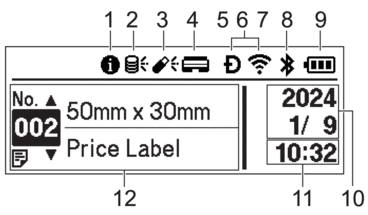 |
Informationsikon

Der er en meddelelse, du bør læse.
- Opdateringsikon (Netværk)
Angiver, at der er opdaterede skabeloner, databaser og andre data tilgængelige.
 Der er nye data.(blinker)
Der er nye data.(blinker) Der er ufuldstændige opdateringsdata.(blinker)
Der er ufuldstændige opdateringsdata.(blinker) Der kan ikke oprettes forbindelse til serveren.
Der kan ikke oprettes forbindelse til serveren.- Fjernopdatering af data (FTP)
Giver dig mulighed for at tilslutte din printer til FTP-serveren for at foretage skabelon- og databaseopdateringer og for at udføre kommandoer til at distribuere opdateringsdata til flere printere, der er tilsluttet et netværk.
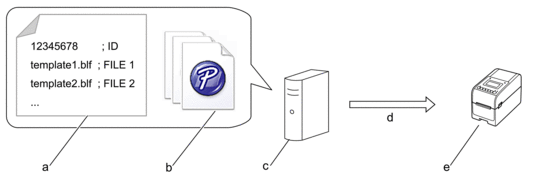
- Indstillingsfil (updateinfo.ini)
Filer, du vil opdatere, som f.eks. skabelon- og databasefiler (BLF/BIN-filer)
For at konvertere en label-fil (LBX) eller database-fil (Excel, CSV) til en BLF-fil skal du bruge Gem overførselsfil i P-touch Transfer Manager.
- FTP-server
- Hentning af opdateringsdata fra FTP-serveren
- Printer (FTP-klient)
Du kan få flere oplysninger om, hvordan du opdaterer data, ved at besøge Brother support-websiden på support.brother.com.
- Opdateringsikon (USB Flash-drev)
Angiver, at der er opdaterede skabeloner, databaser og andre data tilgængelige.
 Der er nye data.(blinker)
Der er nye data.(blinker) Der er resterende opdateringsdata.
Der er resterende opdateringsdata.- Lokal opdatering af data (USB-flashdrev)
Giver dig mulighed for at foretage skabelon- og databaseopdateringer og udføre kommandoer efter at have læst filerne fra et USB-flashdrev, der er tilsluttet printeren.
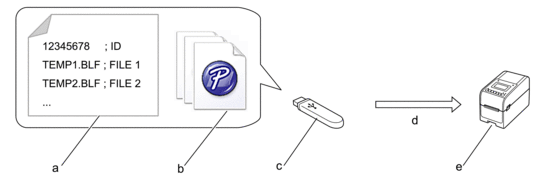
- Indstillingsfil (UPDATE.INI)
- Filer, du vil opdatere data i, f.eks. skabelon- og databasefiler (BLF/BIN-filer)
- USB-flashdrev
- Hentning af opdateringsdata
- Printer
Du kan få flere oplysninger om, hvordan du opdaterer data, ved at besøge Brother support-websiden på support.brother.com.
- Statusikon for printhoved
 Normal tilstand.
Normal tilstand. Printhovedet er frakoblet, eller der er et problem med printhovedet.
Printhovedet er frakoblet, eller der er et problem med printhovedet. - Wireless Direct-ikon
 Wireless Direct-tilstand er slået til.
Wireless Direct-tilstand er slået til.Din printer er ikke tilsluttet mobilenheden.
 Wireless Direct-tilstand er slået til.
Wireless Direct-tilstand er slået til.Din printer er tilsluttet mobilenheden.
- WLAN-ikon
 Din printer er tilsluttet netværket.
Din printer er tilsluttet netværket. Din printer søger efter et trådløst netværk.
Din printer søger efter et trådløst netværk. Ikon for kablet LAN
 Din printer er tilsluttet netværket.
Din printer er tilsluttet netværket.- Bluetooth®-ikon
 Bluetooth-tilstand er slået til.
Bluetooth-tilstand er slået til.Din printer er ikke tilsluttet mobilenheden.
 Bluetooth-tilstand er tilsluttet.
Bluetooth-tilstand er tilsluttet.Din printer er tilsluttet mobilenheden.
(blinker) Funktionen til auto-gentilslutning er slået til, men din printer er ikke tilsluttet mobilenheden.
Funktionen til auto-gentilslutning er slået til, men din printer er ikke tilsluttet mobilenheden. Batteri-ikon

Batteriet er helt eller næsten helt opladet.

Batteriet oplades og er næsten fuldt opladet.

Batteriniveauet er lavt.

Batteriniveauet er lavt, men bliver opladet.
- Visning af dato
- Visning af klokkeslæt
- Skabelon
- BEMÆRK
- Printeren vil muligvis ikke fungere korrekt, hvis du forsøger at konfigurere den, mens den behandler eller udskriver et udskriftsjob.
TD-2320DSA/TD-2350DSA
Du kan indstille tre forskellige skærmtyper som din startskærm. Vælg den stil, du foretrækker, ved at gå til :
- Statusskærm
Viser printerens status.
- Skabelonlisteskærm
Viser alle skabeloner i listeformat, som er blevet overført til printeren. Denne skærm har en søgefunktion, så du kan finde specifikke skabeloner og databaser.
- Skabelontouchskærm
Viser alle skabeloner i fliseformat, som er blevet overført til printeren.
Vælg den skabelon eller database, du vil bruge, ved at trykke på den.
| Statusskærm | Skabelonlisteskærm |
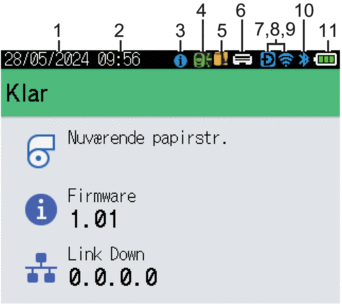 | 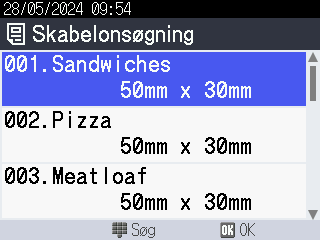 |
| Skabelontouchskærm |
 |
Visning af dato
Visning af klokkeslæt
Informationsikon

Der er en meddelelse, du bør læse.
Opdateringsikon (Netværk)
Angiver, at der er opdaterede skabeloner, databaser og andre data tilgængelige.
 Der er nye data.(blinker)
Der er nye data.(blinker) Der er ufuldstændige opdateringsdata.(blinker)
Der er ufuldstændige opdateringsdata.(blinker) Der kan ikke oprettes forbindelse til serveren.
Der kan ikke oprettes forbindelse til serveren.- Fjernopdatering af data (FTP)
Giver dig mulighed for at tilslutte din printer til FTP-serveren for at foretage skabelon- og databaseopdateringer og for at udføre kommandoer til at distribuere opdateringsdata til flere printere, der er tilsluttet et netværk.
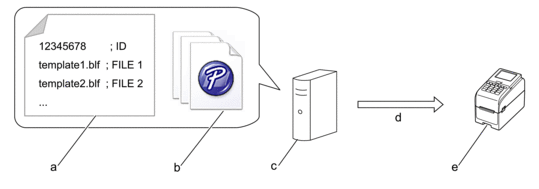
- Indstillingsfil (updateinfo.ini)
Filer, du vil opdatere, som f.eks. skabelon- og databasefiler (BLF/BIN-filer)
For at konvertere en label-fil (LBX) eller database-fil (Excel, CSV) til en BLF-fil skal du bruge Gem overførselsfil i P-touch Transfer Manager.
- FTP-server
- Hentning af opdateringsdata fra FTP-serveren
- Printer (FTP-klient)
Du kan få flere oplysninger om, hvordan du opdaterer data, ved at besøge Brother support-websiden på support.brother.com.
Opdateringsikon (USB Flash-drev)
Angiver, at der er opdaterede skabeloner, databaser og andre data tilgængelige.
 Der er nye data.(blinker)
Der er nye data.(blinker) Der er resterende opdateringsdata.
Der er resterende opdateringsdata.Lokal opdatering af data (USB-flashdrev)
Giver dig mulighed for at foretage skabelon- og databaseopdateringer og udføre kommandoer efter at have læst filerne fra et USB-flashdrev, der er tilsluttet printeren.
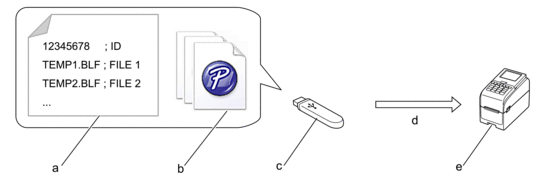
- Indstillingsfil (UPDATE.INI)
- Filer, du vil opdatere data i, f.eks. skabelon- og databasefiler (BLF/BIN-filer)
- USB-flashdrev
- Hentning af opdateringsdata
- Printer
Du kan få flere oplysninger om, hvordan du opdaterer data, ved at besøge Brother support-websiden på support.brother.com.
Statusikon for printhoved
 Normal tilstand.
Normal tilstand. Printhovedet er frakoblet, eller der er et problem med printhovedet.
Printhovedet er frakoblet, eller der er et problem med printhovedet.Wireless Direct-ikon
 Wireless Direct-tilstand er slået til.
Wireless Direct-tilstand er slået til.Din printer er ikke tilsluttet mobilenheden.
 Wireless Direct-tilstand er slået til.
Wireless Direct-tilstand er slået til.Din printer er tilsluttet mobilenheden.
WLAN-ikon
 Din printer er tilsluttet netværket.
Din printer er tilsluttet netværket. Din printer søger efter et trådløst netværk.
Din printer søger efter et trådløst netværk.Ikon for kablet LAN
 Din printer er tilsluttet netværket.
Din printer er tilsluttet netværket.Bluetooth-ikon
 Bluetooth-tilstand er slået til.
Bluetooth-tilstand er slået til.Din printer er ikke tilsluttet mobilenheden.
 Bluetooth-tilstand er tilsluttet.
Bluetooth-tilstand er tilsluttet.Din printer er tilsluttet mobilenheden.
(blinker) Funktionen til auto-gentilslutning er slået til, men din printer er ikke tilsluttet mobilenheden.
Funktionen til auto-gentilslutning er slået til, men din printer er ikke tilsluttet mobilenheden.Batteri-ikon

Batteriet er helt eller næsten helt opladet.

Batteriet oplades og er næsten fuldt opladet.

Batteriniveauet er lavt.

Batteriniveauet er lavt, men bliver opladet.
- Skabelon
- BEMÆRK
- Printeren vil muligvis ikke fungere korrekt, hvis du forsøger at konfigurere den, mens den behandler eller udskriver et udskriftsjob.



